金蝶KIS专业版最新操作手册
金蝶KIS专业版财务业务一体化操作手册
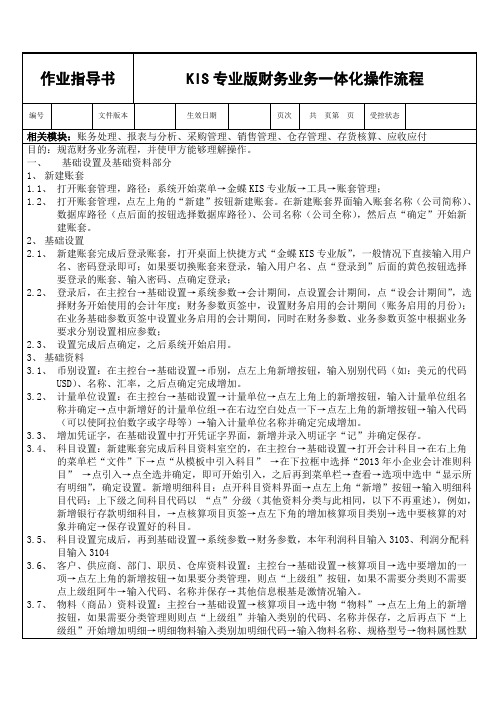
认为“外购”,若此商品是企业内生产获得则修改为“自制或组装件”→选择计量单位组,计量单位将自动产生→选择默认仓库、设置数量精度(小数点后几位小数)→然后点上面的物流资料→计价方法根据成本核算要求选择加权平均法或先进先出法等等→存货科目代码选择1405、销售收入科目代码选择5001、销售成本科目代码选择5401→注意单价精度,根据实际情况设置→完成后点保存完成增加。
3.8、核算项目类别增加:主控台→基础设置→核算项目→点左上角的“新增类别”→输入代码和类别名称,点确定完成增加;增加明细核算项目的方法和增加部门、职员等的方法相同。
4、系统初始化数据录入4.1、主控台→初始化→点启用财务系统,完成财务系统初始化→点启用业务系统,系统重新登录完成业务系统初始化。
5、财务业务常用快捷键F7 :万能获取键(用来提取存放在软件里的信息,比如会计科目、供应商、物料代码等等)在凭证和业务单据编制界面,通过快捷键可调出“基础资料查看”界面,选择需要的资料。
=(等号键):获等录入凭证时,执行此快捷键,系统会根据分录的借贷金额,直接在当前光标停留处填入差额,达到金额借贷自动平衡。
-(减号键):在凭证录入界面,快捷键可使输入的金额在正负间切换。
空格键:在凭证录入界面,快捷键可转换金额的借贷方向。
F12:在凭证录入界面,通过快捷键可以保存新增或修改后的凭证。
..(两个点):快速复制上一条摘要。
//(两个斜杠):快速复制第一条摘要。
F11 :在凭证录入界面,通过快捷键可以调出计算器,计算结果可以用空格键或F12键回填到数字输入框。
F6:业务单据多天记录批量填充ESC键:录入凭证时其金额错误,鼠标在错误金额框中按下此键,清空金额数据重新录入。
二、财务部分1、日常财务操作流程:主控台→账务处理1.1、凭证录入,将本月所有业务凭证完成录入或自动生产。
凭证录入:在主控台→账务处理→点开凭证录入→输入日期(中间的日期)、摘要,在会计科目栏中双击或按下F7选择科目、输入借或贷的金额,确保凭证借贷平衡,完成后点左上角的保存按钮完成录入。
(完整版)金蝶KIS专业版操作手册.docx

金蝶 KIS 专业版操作手册第一部分账套初始化1.1 账套建立第一步:点击开始——所有程序——金蝶KIS 专业版——工具——账套管理第二步:输入用户名(如图所示,默认用户名:admin ;默认密码为空)——点击“确定”第三步:点击“新建”第四步:入套号、套名称、数据路径以及公司名称(注: * 必)——点“确定”第五步:耐心等待几分⋯⋯⋯1. 2 软件登陆第一步:点击桌面上的——输入用户名、密码——点击“确定”,即可进入到“图一”图一1.3 参数设置说明:在账套建好后,需要先进行一些参数的设置,否则不能使用操作方法第一步:在图一中点击“基础设置”——系统参数第二步:点击“会计期间”页签——选择启用会计年度第三步:点击“财务参数”页签,设置“启用会计期间”1.4 用户设置第一步:在图一中,点击“基础设置”————新建用户第二步:输入用户姓名、密码、确认密码第三步:点击“用户组” 页签——选中“系统管理员组”——点击“添加” ——点击“确定”第四步:以新建的用户重新登录操作方法:在图一中,点击“系统”——重新登录输入新建的用户名和密码——点击确定1.5 界面定义说明:此步骤的目的是为了将不使用的模块隐藏,使界面看起来更家简单明了操作方法第一步:在图一中,点击“系统”——界面自定义第二步:点击需设置界面的用户——将需要显示的打上勾,不需要显示的勾去掉——点击“保存”——点击“退出” ,再登陆即可1.6 基础档案设置(币别、凭证字、会计科目、供应商档案、客户档案)1. 6. 1 币别设置第一步:在图一中,点击“基础设置”——第二步:点击新增,输入币别代码、币别名称,选择折算方式、选择固定汇率或浮动汇率(备注:若选择浮动汇率,则记账汇率为 1 即可;若为固定汇率,将当月的记账汇率输入记账汇率拦木);设置金额小数位数——点击确定1. 6.2 凭证字设置第一步:在图一中,点击“基础设置”——第二步:点击“新增” ,在凭证字处输入“记”——点击“确定”1. 6.3 计量单位设置说明:请先设置计量单位组,再设置计量单位操作方法第一步:在图一中,点击“基础设置”——第二步:将鼠标在左边空白处点击一下——点击“新增” ——输入计量单位组名称——点击“确定”第三步:将鼠标在右边空白处点击一下——点击“新增”,输入代码、名称——点击“确定”1.6.4 会计科目设置第一步:在图一中,点击“基础设置”——第二步:引入会计科目操作方法:点击“文件”菜单——输入“从模板中引入科目”选择企业会计制度科目(一般情况下)——点击“引入”点击“全选”——点击“确定”等待片刻后,出现图二图二第三步:点击查看菜单——选项在显示级次处,选择“显示所有明细”第四步:在图二中,点击“新增”——不同科目会计科目有不同的设置方法,详解如下:一般我们将会计科目区分为四大类:一般科目、带外币的会计科目、带核算项目的会计科目、数量核算的会计科目( 1)一般科目(举例:制造费用4105 下的明细科目——工资)属性设置方法:只需输入科目编码、科目名称即可( 2)带外币核算的会计科目(举例:银行存款下设置建设银行美元户)属性设置方法:需要输入科目代码、科目名称、选择会计核算币别、将期末调汇前的勾打上( 3)带核算项目的会计科目(举例:应收账款)属性设置方法:在图二中选中“应收账款”科目——点击“修改”——点击“核算项目”页签点击“增加核算项目类别”——选择“客户”——确定——保存( 4)带数量核算的会计科目(举例:原材料)属性设置方法:在图二中,选种“原材料”科目——点击“修改”——将数量金额辅助核算前的勾打上——选择“单位组”,选择“缺省单位”——保存1. 6. 5 核算项目设置(客户、供应商、部门)操作方法首先,在图一中点击“基础设置”——,进入如下界面下面分别对客户、供应商、部门的设置方法进行说明( 1)客户设置第一步:设置客户分类。
(完整版)金蝶KIS专业版操作手册

第一部分账套初始化1.1账套建立第一步:点击开始——所有程序——金蝶KIS专业版——工具——账套管理第二步:输入用户名(如图所示,默认用户名:admin;默认密码为空)——点击“确定”第三步:点击“新建”第四步:输入账套号、账套名称、数据库路径以及公司名称(注:带*为必输项)——点击“确定”第五步:耐心等待几分钟………1.2软件登陆第一步:点击桌面上的——输入用户名、密码——点击“确定”,即可进入到“图一”图一1.3参数设置说明:在账套建好后,需要先进行一些参数的设置,否则不能使用操作方法第一步:在图一中点击“基础设置”——系统参数第二步:点击“会计期间”页签——选择启用会计年度第三步:点击“财务参数”页签,设置“启用会计期间”1.4用户设置第一步:在图一中,点击“基础设置”————新建用户第二步:输入用户姓名、密码、确认密码第三步:点击“用户组”页签——选中“系统管理员组”——点击“添加”——点击“确定”第四步:以新建的用户重新登录操作方法:在图一中,点击“系统”——重新登录输入新建的用户名和密码——点击确定1.5界面定义说明:此步骤的目的是为了将不使用的模块隐藏,使界面看起来更家简单明了操作方法第一步:在图一中,点击“系统”——界面自定义第二步:点击需设置界面的用户——将需要显示的打上勾,不需要显示的勾去掉——点击“保存”——点击“退出”,再登陆即可1.6基础档案设置(币别、凭证字、会计科目、供应商档案、客户档案)1.6.1币别设置第一步:在图一中,点击“基础设置”——第二步:点击新增,输入币别代码、币别名称,选择折算方式、选择固定汇率或浮动汇率(备注:若选择浮动汇率,则记账汇率为1即可;若为固定汇率,将当月的记账汇率输入记账汇率拦木);设置金额小数位数——点击确定1.6.2凭证字设置第一步:在图一中,点击“基础设置”——第二步:点击“新增”,在凭证字处输入“记”——点击“确定”1.6.3计量单位设置说明:请先设置计量单位组,再设置计量单位操作方法第一步:在图一中,点击“基础设置”——第二步:将鼠标在左边空白处点击一下——点击“新增”——输入计量单位组名称——点击“确定”第三步:将鼠标在右边空白处点击一下——点击“新增”,输入代码、名称——点击“确定”1.6.4会计科目设置第一步:在图一中,点击“基础设置”——第二步:引入会计科目操作方法:点击“文件”菜单——输入“从模板中引入科目”选择企业会计制度科目(一般情况下)——点击“引入”点击“全选”——点击“确定”等待片刻后,出现图二图二第三步:点击查看菜单——选项在显示级次处,选择“显示所有明细”第四步:在图二中,点击“新增”——不同科目会计科目有不同的设置方法,详解如下:一般我们将会计科目区分为四大类:一般科目、带外币的会计科目、带核算项目的会计科目、数量核算的会计科目(1)一般科目(举例:制造费用4105下的明细科目——工资)属性设置方法:只需输入科目编码、科目名称即可(2)带外币核算的会计科目(举例:银行存款下设置建设银行美元户)属性设置方法:需要输入科目代码、科目名称、选择会计核算币别、将期末调汇前的勾打上(3)带核算项目的会计科目(举例:应收账款)属性设置方法:在图二中选中“应收账款”科目——点击“修改”——点击“核算项目”页签点击“增加核算项目类别”——选择“客户”——确定——保存(4)带数量核算的会计科目(举例:原材料)属性设置方法:在图二中,选种“原材料”科目——点击“修改”——将数量金额辅助核算前的勾打上——选择“单位组”,选择“缺省单位”——保存1.6.5核算项目设置(客户、供应商、部门)操作方法首先,在图一中点击“基础设置”——,进入如下界面下面分别对客户、供应商、部门的设置方法进行说明(1)客户设置第一步:设置客户分类。
金蝶KIS专业版演示操作手册
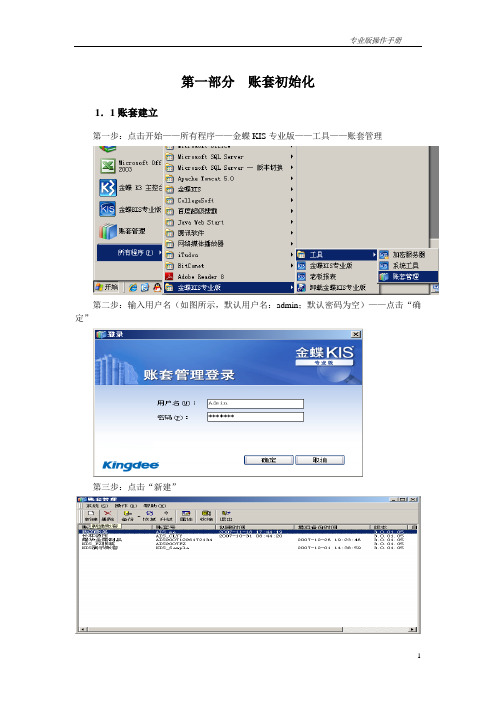
第一部分账套初始化1.1账套建立第一步:点击开始——所有程序——金蝶KIS专业版——工具——账套管理第二步:输入用户名(如图所示,默认用户名:admin;默认密码为空)——点击“确定”第三步:点击“新建”第四步:输入账套号、账套名称、数据库路径以及公司名称(注:带*为必输项)——点击“确定”第五步:耐心等待几分钟………1.2软件登陆第一步:点击桌面上的——输入用户名、密码——点击“确定”,即可进入到“图一”图一1.3参数设置说明:在账套建好后,需要先进行一些参数的设置,否则不能使用操作方法第一步:在图一中点击“基础设置”——系统参数第二步:点击“会计期间”页签——选择启用会计年度第三步:点击“财务参数”页签,设置“启用会计期间”1.4用户设置第一步:在图一中,点击“基础设置”————新建用户第二步:输入用户姓名、密码、确认密码第三步:点击“用户组”页签——选中“系统管理员组”——点击“添加”——点击“确定”第四步:以新建的用户重新登录操作方法:在图一中,点击“系统”——重新登录输入新建的用户名和密码——点击确定1.5界面定义说明:此步骤的目的是为了将不使用的模块隐藏,使界面看起来更家简单明了操作方法第一步:在图一中,点击“系统”——界面自定义第二步:点击需设置界面的用户——将需要显示的打上勾,不需要显示的勾去掉——点击“保存”——点击“退出”,再登陆即可1.6基础档案设置(币别、凭证字、会计科目、供应商档案、客户档案)1.6.1币别设置第一步:在图一中,点击“基础设置”——第二步:点击新增,输入币别代码、币别名称,选择折算方式、选择固定汇率或浮动汇率(备注:若选择浮动汇率,则记账汇率为1即可;若为固定汇率,将当月的记账汇率输入记账汇率拦木);设置金额小数位数——点击确定1.6.2凭证字设置第一步:在图一中,点击“基础设置”——第二步:点击“新增”,在凭证字处输入“记”——点击“确定”1.6.3计量单位设置说明:请先设置计量单位组,再设置计量单位操作方法第一步:在图一中,点击“基础设置”——第二步:将鼠标在左边空白处点击一下——点击“新增”——输入计量单位组名称——点击“确定”第三步:将鼠标在右边空白处点击一下——点击“新增”,输入代码、名称——点击“确定”1.6.4会计科目设置第一步:在图一中,点击“基础设置”——第二步:引入会计科目操作方法:点击“文件”菜单——输入“从模板中引入科目”选择企业会计制度科目(一般情况下)——点击“引入”点击“全选”——点击“确定”等待片刻后,出现图二图二第三步:点击查看菜单——选项在显示级次处,选择“显示所有明细”第四步:在图二中,点击“新增”——不同科目会计科目有不同的设置方法,详解如下:一般我们将会计科目区分为四大类:一般科目、带外币的会计科目、带核算项目的会计科目、数量核算的会计科目(1)一般科目(举例:制造费用4105下的明细科目——工资)属性设置方法:只需输入科目编码、科目名称即可(2)带外币核算的会计科目(举例:银行存款下设置建设银行美元户)属性设置方法:需要输入科目代码、科目名称、选择会计核算币别、将期末调汇前的勾打上(3)带核算项目的会计科目(举例:应收账款)属性设置方法:在图二中选中“应收账款”科目——点击“修改”——点击“核算项目”页签点击“增加核算项目类别”——选择“客户”——确定——保存(4)带数量核算的会计科目(举例:原材料)属性设置方法:在图二中,选种“原材料”科目——点击“修改”——将数量金额辅助核算前的勾打上——选择“单位组”,选择“缺省单位”——保存1.6.5核算项目设置(客户、供应商、部门)操作方法首先,在图一中点击“基础设置”——,进入如下界面下面分别对客户、供应商、部门的设置方法进行说明(1)客户设置第一步:设置客户分类。
金蝶KIS专业版财务业务一体化操作手册

金蝶K I S专业版财务业务一体化操作手册Prepared on 22 November 2020估价入库核算外购入库核算调拨单领料单 产品入库单 盘点 存货出库核算自制入库核算 业务生成凭证 期末对账、结如果在一个单据类型里面选择了多张单据,使用这种模式生成凭证时,系统为每一张单生成对应的一张凭证,在单据上记录各自不同的凭证号;如果在不同的单据类型中选择了单据(一张或多张),则只是对于当前过滤界面中的单据按单生成凭证,其他单据类型中的单据不能同时生成凭证;2.按单据类型汇总生成凭证如果选择〖按单据类型汇总生成凭证〗,则可以实现对于同一个单据类型中的单据汇总生成一张凭证,注意对于选项中科目合并的支持定义,凭证借贷方存在相同科目则合并反映(核算项目和单位必须相同)。
如果在不同单据类型中同时选择了多张单据,生成方式是对于当前过滤界面中的单据汇总生成凭证,其他单据类型中已经选择了的单据不能同时生成凭证。
3.所有选择单据生成汇总凭证如果选择〖所有选择单据生成汇总凭证〗,可以实现使得不同单据类型的单据同时选择有效,即如果在不同单据类型中同时选择了多张单据,使用这种模式汇总生成凭证,则可以同时将一种单据类型的单据汇总生成一张凭证图18通过主界面→【存货核算】→【业务与总账对账】,选择不同的会计期间进行对账。
此功能可进行核算系统的存货余额及发生额,与总账系统存货科目余额及发生额进行核对。
*当选择系统参数<调拨单生成凭证>的选项,则在对账时业务数据会包括调拨单的数据,当不选择该选项时,则对账的业务数据不包括调拨单的数据在内。
*若对账不平,用户可从以下几个方面查找原因:(1)是否还有仓存单据未生成凭证。
(2)凭证模板设置不正确,存货收发未与存货科目借贷相对应。
(3)总账中有直接录入的涉及存货科目的凭证。
(4)暂估冲回后未继续暂估或生成外购入库凭证。
(5)账务处理中的凭证是否未过账。
二、应收应付1、收款、付款操作1.1、收款单:主控台→应收应付→单击收款单调出收款单新增界面→选择客户(要收款的对象)→之后点一下上面的“选源单”按钮,然后将调出的该客户对应的销售发票,按着Shift键将需要收款的一张发票上的所有记录全选(如果只有一条记录则不需按Shift键,只需选中此记录即可),或者按者Shift键选中该客户的多张发票→选择完成后点上面的“返回”按钮将收款信息带到收款单上→点一下上面的“合计”按钮,单据上的金额将自动进入单据头上的“表头收款金额”栏中→“结算账户”中按下F7根据实际情况选择收款科目(现金或某个银行)→其他带有“*”号的必录项录入完成后点下左上角的“保存”按钮,之后再点下上面的“审核”按钮完成收款单的录入。
金蝶KIS专业版财务业务一体化操作手册

级组”开始增加明细→明细物料输入类别加明细代码→输入物料名称、规格型号→物料属性默认为“外购”,若此商品是企业内生产获得则修改为“自制或组装件”→选择计量单位组,计量单位将自动产生→选择默认仓库、设置数量精度(小数点后几位小数)→然后点上面的物流资料→计价方法根据成本核算要求选择加权平均法或先进先出法等等→存货科目代码选择1405、销售收入科目代码选择5001、销售成本科目代码选择5401→注意单价精度,根据实际情况设置→完成后点保存完成增加。
3.8、核算项目类别增加:主控台→基础设置→核算项目→点左上角的“新增类别”→输入代码和类别名称,点确定完成增加;增加明细核算项目的方法和增加部门、职员等的方法相同。
4、系统初始化数据录入4.1、主控台→初始化→点启用财务系统,完成财务系统初始化→点启用业务系统,系统重新登录完成业务系统初始化。
5、财务业务常用快捷键F7 :万能获取键(用来提取存放在软件里的信息,比如会计科目、供应商、物料代码等等)在凭证和业务单据编制界面,通过快捷键可调出“基础资料查看”界面,选择需要的资料。
=(等号键):获等录入凭证时,执行此快捷键,系统会根据分录的借贷金额,直接在当前光标停留处填入差额,达到金额借贷自动平衡。
-(减号键):在凭证录入界面,快捷键可使输入的金额在正负间切换。
空格键:在凭证录入界面,快捷键可转换金额的借贷方向。
F12:在凭证录入界面,通过快捷键可以保存新增或修改后的凭证。
..(两个点):快速复制上一条摘要。
//(两个斜杠):快速复制第一条摘要。
F11 :在凭证录入界面,通过快捷键可以调出计算器,计算结果可以用空格键或F12键回填到数字输入框。
F6:业务单据多天记录批量填充ESC键:录入凭证时其金额错误,鼠标在错误金额框中按下此键,清空金额数据重新录入。
二、财务部分1、日常财务操作流程:主控台→账务处理1.1、凭证录入,将本月所有业务凭证完成录入或自动生产。
金蝶KIS专业版财务业务一体化操作手册.
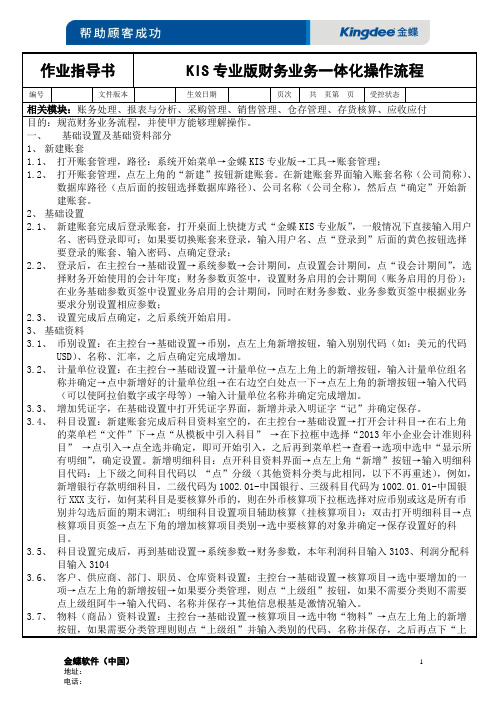
作业指导书KIS专业版财务业务一体化操作流程编号文件版本生效日期页次共页第页受控状态相关模块:账务处理、报表与分析、采购管理、销售管理、仓存管理、存货核算、应收应付目的:规范财务业务流程,并使甲方能够理解操作。
一、基础设置及基础资料部分1、新建账套1.1、打开账套管理,路径:系统开始菜单→金蝶KIS专业版→工具→账套管理;1.2、打开账套管理,点左上角的“新建”按钮新建账套。
在新建账套界面输入账套名称(公司简称)、数据库路径(点后面的按钮选择数据库路径)、公司名称(公司全称),然后点“确定”开始新建账套。
2、基础设置2.1、新建账套完成后登录账套,打开桌面上快捷方式“金蝶KIS专业版”,一般情况下直接输入用户名、密码登录即可;如果要切换账套来登录,输入用户名、点“登录到”后面的黄色按钮选择要登录的账套、输入密码、点确定登录;2.2、登录后,在主控台→基础设置→系统参数→会计期间,点设置会计期间,点“设会计期间”,选择财务开始使用的会计年度;财务参数页签中,设置财务启用的会计期间(账务启用的月份);在业务基础参数页签中设置业务启用的会计期间,同时在财务参数、业务参数页签中根据业务要求分别设置相应参数;2.3、设置完成后点确定,之后系统开始启用。
3、基础资料3.1、币别设置:在主控台→基础设置→币别,点左上角新增按钮,输入别别代码(如:美元的代码USD)、名称、汇率,之后点确定完成增加。
3.2、计量单位设置:在主控台→基础设置→计量单位→点左上角上的新增按钮,输入计量单位组名称并确定→点中新增好的计量单位组→在右边空白处点一下→点左上角的新增按钮→输入代码(可以使阿拉伯数字或字母等)→输入计量单位名称并确定完成增加。
3.3、增加凭证字,在基础设置中打开凭证字界面,新增并录入明证字“记”并确定保存。
3.4、科目设置:新建账套完成后科目资料室空的,在主控台→基础设置→打开会计科目→在右上角的菜单栏“文件”下→点“从模板中引入科目”→在下拉框中选择“2013年小企业会计准则科目”→点引入→点全选并确定,即可开始引入,之后再到菜单栏→查看→选项中选中“显示所有明细”,确定设置。
(完整版)金蝶KIS专业版操作手册

定”1.1 账套建立第一步:点击开始第一部分账套初始化所有程序——金蝶KIS 专业版工具——账套管理第二步:输入用户名(如图所示,默认用户名:admin ;默认密码为空)——点击“确第三步:点击“新建”第四步:输入账套号、账套名称、数据库路径以及公司名称(注:带* 为必输项)——点击“确定”第五步:耐心等待几分钟1.2 软件登陆第一步:点击桌面上的输入用户名、密码——点击“确定” ,即可进入到“图一”图一1.3参数设置说明:在账套建好后,需要先进行一些参数的设置,否则不能使用操作方法第一步:在图一中点击“基础设置”——系统参数第二步:点击“会计期间”页签——选择启用会计年度第三步:点击“财务参数”页签,设置“启用会计期间”1.4 用户设置第一步:在图一中,点击“基础设置”————新建用户第二步:输入用户姓名、密码、确认密码第三步:点击“用户组” 页签——选中系统管理员组”点击“添加” ——点击“确第四步:以新建的用户重新登录操作方法:在图一中,点击“系统”——重新登录输入新建的用户名和密码——点击确定1.5 界面定义说明:此步骤的目的是为了将不使用的模块隐藏,使界面看起来更家简单明了操作方法第一步:在图一中,点击“系统”——界面自定义第二步:点击需设置界面的用户——将需要显示的打上勾,不需要显示的勾去掉——点击存”——点击“退出” ,再登陆即可1.6基础档案设置(币别、凭证字、会计科目、供应商档案、客户档案)1.6.1 币别设置第一步:在图一中,点击“基础设置”——第二步:点击新增,输入币别代码、币别名称,选择折算方式、选择固定汇率或浮动汇率注:若选择浮动汇率,则记账汇率为 1 即可;若为固定汇率,将当月的记账汇率输入记账汇率拦木);设置金额小数位数——点击确定1.6.2 凭证字设置第一步:在图一中,点击“基础设置”第二步:点击“新增” ,在凭证字处输入“记”——点击“确定”1.6.3 计量单位设置说明:请先设置计量单位组,再设置计量单位操作方法第一步:在图一中,点击“基础设置”——第二步:将鼠标在左边空白处点击一下——点击“新增” ——输入计量单位组名称点击“确定”第三步:将鼠标在右边空白处点击一下——点击“新增”,输入代码、名称——点击“确定”1.6.4 会计科目设置第一步:在图一中,点击“基础设置”——第二步:引入会计科目操作方法:点击“文件”菜单——输入“从模板中引入科目”选择企业会计制度科目(一般情况下)——点击“引入”点击“全选”——点击“确定”等待片刻后,出现图图第三步:点击查看菜单——选项在显示级次处,选择“显示所有明细”第四步:在图二中,点击“新增”——不同科目会计科目有不同的设置方法,详解如下:一般我们将会计科目区分为四大类:一般科目、带外币的会计科目、带核算项目的会计科目、数量核算的会计科目(1)一般科目(举例:制造费用4105 下的明细科目——工资)属性设置方法:只需输入科目编码、科目名称即可(2)带外币核算的会计科目(举例:银行存款下设置建设银行美元户)属性设置方法:需要输入科目代码、科目名称、选择会计核算币别、将期末调汇前的勾打上(3)带核算项目的会计科目(举例:应收账款)属性设置方法:在图二中选中“应收账款”科目——点击“修改”——点击“核算项目”页签点击“增加核算项目类别”——选择“客户”——确定——保存4)带数量核算的会计科目(举例:原材料)属性设置方法:在图二中,选种“原材料”科目——点击“修改”——将数量金额辅助核算前的勾打上——选择“单位组”,选择“缺省单位”——保存1.6.5 核算项目设置 (客户、供应商、部门)操作方法首先,在图一中点击“基础设置”,进入如下界面下面分别对客户、供应商、 (1)客户设置第一步: 设置客户分类。
最新金蝶KIS专业版财务部分完整版使用手册(附图片)资料

KIS专业版财务系统培训练习目录KIS专业版财务系统 (1)培训练习 (1)第一篇:账套管理练习2 (5)练习一:建账 (5)一、新建公司机构及账套 (5)二、设置账套参数 (6)三、添加用户 (8)练习二:账套恢复与备份 (10)第二篇:系统初始化8 (12)练习一:公共基础资料设置 (12)一、从模板中引入会计科目(新会计准则科目) (12)二、设置账务处理系统参数 (13)三、系统资料维护(基础设置) (13)练习二:账务处理(总账)系统初始化 (30)一、录入总账初始数据 (30)二、试算平衡 (33)练习三:固定资产系统初始化 (34)一、设置系统参数 (34)二、固定资产基础资料 (34)三、初始数据录入 (37)练习四:启用财务系统 (42)练习五:出纳管理系统初始化 (43)一、开设现金、银行存款出纳账 (43)二、结束初始化 (44)练习六:应收应付系统初始化 (45)一、设置系统参数 (45)二、初始数据录入 (46)三、结束初始化 (48)第三篇:日常业务处理8 (49)练习一:日常账务处理练习 (49)一、录入记账凭证 (49)二、制作几张自动转账凭证 (54)三、凭证审核和过账 (60)四、凭证其他相关操作及账簿查询 (账务处理系统) (64)五、往来核销 (70)六、期末处理 (70)练习二:报表系统练习 (73)一、查看当月广东非凡工业有限公司的资产负债表及损益表。
(76)二、制作一张自定义内部报表并设置报表取数公式 (78)三、选做题:以批量填充的方式制作一张货币资金表 (96)四、特殊功能介绍 (99)练习三:现金流量表系统练习(选做) (102)练习四:现金管理系统练习 (103)一、现金处理 (103)二、银行存款处理 (105)练习五:固定资产管理系统练习 (112)一、日常业务处理 (113)二、减少固定资产: (115)三、固定资产其他变动: (117)四、利用“凭证管理”功能制作增加、减少固定资产的记账凭证。
(完整版)金蝶KIS专业版操作手册

金蝶KIS专业版操作手册第一部分账套初始化1.1账套建立第一步:点击开始——所有程序——金蝶KIS专业版——工具——账套管理第二步:输入用户名(如图所示,默认用户名:admin;默认密码为空)——点击“确定”第三步:点击“新建”第四步:输入账套号、账套名称、数据库路径以及公司名称(注:带*为必输项)——点击“确定”第五步:耐心等待几分钟………1.2软件登陆第一步:点击桌面上的——输入用户名、密码——点击“确定”,即可进入到“图一”图一1.3参数设置说明:在账套建好后,需要先进行一些参数的设置,否则不能使用操作方法第一步:在图一中点击“基础设置”——系统参数第二步:点击“会计期间”页签——选择启用会计年度第三步:点击“财务参数”页签,设置“启用会计期间”1.4用户设置第一步:在图一中,点击“基础设置”————新建用户第二步:输入用户姓名、密码、确认密码第三步:点击“用户组”页签——选中“系统管理员组”——点击“添加”——点击“确定”第四步:以新建的用户重新登录操作方法:在图一中,点击“系统”——重新登录输入新建的用户名和密码——点击确定1.5界面定义说明:此步骤的目的是为了将不使用的模块隐藏,使界面看起来更家简单明了操作方法第一步:在图一中,点击“系统”——界面自定义第二步:点击需设置界面的用户——将需要显示的打上勾,不需要显示的勾去掉——点击“保存”——点击“退出”,再登陆即可1.6基础档案设置(币别、凭证字、会计科目、供应商档案、客户档案)1.6.1币别设置第一步:在图一中,点击“基础设置”——第二步:点击新增,输入币别代码、币别名称,选择折算方式、选择固定汇率或浮动汇率(备注:若选择浮动汇率,则记账汇率为1即可;若为固定汇率,将当月的记账汇率输入记账汇率拦木);设置金额小数位数——点击确定1.6.2凭证字设置第一步:在图一中,点击“基础设置”——第二步:点击“新增”,在凭证字处输入“记”——点击“确定”1.6.3计量单位设置说明:请先设置计量单位组,再设置计量单位操作方法第一步:在图一中,点击“基础设置”——第二步:将鼠标在左边空白处点击一下——点击“新增”——输入计量单位组名称——点击“确定”第三步:将鼠标在右边空白处点击一下——点击“新增”,输入代码、名称——点击“确定”1.6.4会计科目设置第一步:在图一中,点击“基础设置”——第二步:引入会计科目操作方法:点击“文件”菜单——输入“从模板中引入科目”选择企业会计制度科目(一般情况下)——点击“引入”点击“全选”——点击“确定”等待片刻后,出现图二图二第三步:点击查看菜单——选项在显示级次处,选择“显示所有明细”第四步:在图二中,点击“新增”——不同科目会计科目有不同的设置方法,详解如下:一般我们将会计科目区分为四大类:一般科目、带外币的会计科目、带核算项目的会计科目、数量核算的会计科目(1)一般科目(举例:制造费用4105下的明细科目——工资)属性设置方法:只需输入科目编码、科目名称即可(2)带外币核算的会计科目(举例:银行存款下设置建设银行美元户)属性设置方法:需要输入科目代码、科目名称、选择会计核算币别、将期末调汇前的勾打上(3)带核算项目的会计科目(举例:应收账款)属性设置方法:在图二中选中“应收账款”科目——点击“修改”——点击“核算项目”页签点击“增加核算项目类别”——选择“客户”——确定——保存(4)带数量核算的会计科目(举例:原材料)属性设置方法:在图二中,选种“原材料”科目——点击“修改”——将数量金额辅助核算前的勾打上——选择“单位组”,选择“缺省单位”——保存1.6.5核算项目设置(客户、供应商、部门)操作方法首先,在图一中点击“基础设置”——,进入如下界面下面分别对客户、供应商、部门的设置方法进行说明(1)客户设置第一步:设置客户分类。
金蝶kis专业版完整版操作手册(附图片)

金蝶KIS专业版业务系统操作手册目录一、业务系统参数设置 (3)1.1系统参数设置 (3)1.2 系统资料设置 (5)1.2.1科目 (5)1.2.2部门 (7)1.2.3职员 (8)1.2.4供应商 (9)1.2.5客户 (10)1.2.6仓库 (11)1.2.7物料 (12)1.3 系统初始化 (14)1.3.1初始化前单据处理 (15)1.4 启用业务系统 (17)二、采购管理 (17)2.1 采购业务流程 (18)2.2 采购业务单据录入 (18)2.2.1 采购订单录入 (18)2.2.2 外购入库录入 (19)2.2.3 采购发票录入 (21)2.3 采购发票勾稽 (22)2.3.1 采购发票勾稽 (22)2.3.2进行外购入库核算 (24)2.4 采购业务账务处理 (24)2.4.1 当月到票账务处理 (24)2.4.2 当月未到票业务处理—暂估业务 (27)2.4.3 凭证查询 (29)2.5 退货业务 (31)2.5.1 退货业务流程 (32)2.5.2 红字外购入库单录入 (32)2.5.3 红字采购发票录入 (33)2.5.4 红字发票与红字入库单勾稽核算 (34)2.5.5 红字业务的账务处理 (35)三、销售管理 (35)3.1 销售业务流程 (35)3.2 销售业务单据录入 (36)3.2.1 销售订单录入 (36)3.2.2 销售出库单录入 (36)3.2.3 销售发票录入 (37)3.3 销售发票勾稽、核算 (37)3.3.1 销售发票勾稽 (37)3.3.2销售出库核算 (39)3.4 销售业务账务处理 (43)3.4.1 确认收入凭证生成 (43)3.4.2 结转销售成本 (44)3.4.3 凭证查询 (46)3.5 销售退回业务 (49)3.5.1 销售退回业务流程 (49)3.5.2 红字销售出库单录入 (49)3.5.3 红字销售发票录入 (51)3.5.4 红字发票与红字出库单勾稽核算 (52)3.5.5 红字业务账务处理 (52)四、仓存管理 (53)4.1自制入库 (53)4.1.1自制入库流程 (53)4.1.2自制入库单录入 (53)4.1.3自制入库核算 (54)4.1.4自制入库凭证处理 (54)4.2生产领料 (55)4.3盘点 (55)五、存货核算 (59)5.1入库业务 (60)5.1.1外购入库核算 (60)5.1.2估价入库核算 (60)5.1.3自制入库核算 (61)5.2出库业务 (61)一、业务系统参数设置1.1系统参数设置系统参数设置是指系统使用前需要设置的一些属性,仓存系统参数设置入口,操作路径:【基础设置】--【系统参数】单击系统参数弹出系统参数设置界面,选择“业务基础数据”和“业务参数”标签分别进行设系统参数设置设置完成后,单击【保存修改】,并【确定】。
金蝶KIS专业版最新操作手册

金蝶财务系统讲解金蝶KIS 专业版财务部分的几大操作步骤:1、新建账套:在服务器的账套管理进行,账套管理的主要工作:新建账套、删除账套、备份账套、恢复账套。
2、确定账套的启用时间、参数设置、基础资料的新增:如用户名的新增及授权、凭证字、计量单位、会计科目、核算项目(客户、部门、供应商、职员···)等资料的新增3、初始数据的录入:a、固定资产的初始数据录入并传递到总账,b、科目初始数据的录入并试算平衡后启用财务系统。
4、财务部分的日常操作:a、账务处理的流程:b、固定资产模块的操作:固定资产卡片的新增、变动、清理、自动计提折旧,生成相应的财务凭证c、工资模块的使用:相关的基础资料的完善,可以从总账系统引入;公式的设置、数据的录入、所得税的引入。
5、查看相应报表:资产负债表、利润表、自定义的报表。
具体操作如下:一、新建账套在服务器开始→程序→金蝶KIS专业版→工具→账套管理(单击) →确定→新建→帐套名称、数据库(即账套数据)存放路径(注意文件路径千万不要放在C盘,可在其他盘符新建个文件夹存放)、公司名称。
然后点击“确定”,需要等待一会儿。
二、确定账套启用时间及帐套参数设置和相关基础资料的新增1、账套的启用时间及参数设置新建的账套在正式起用前要对使用的模块设置相应启用年度和启用期间。
步骤:从桌面的“金蝶KIS专业版”或者“开始→程序→金蝶KIS专业版”的每新建好一个账套都有一个系统管理员的身份叫manager、通过选择需要登录的账套,然后点击“确定”登录系统。
步骤:基础设置→系统参数设置会计期间,主要是确定我们自己账套启用年度和核算会计期间数。
设置本公司账套真正启用的会计期间,是财务参数。
注意:一旦设置启用生效之后,启用会计年度和启用会计期间是无法修改。
3、用户名的新增及授权步骤:基础设置→用户管理选择菜单“新建用户”如下图:如果把该用户添加到系统管理员组则该用户拥有最大权限不需要授权可以分组授权,也可以针对个别操作人员进行授权,如果更细化授权则要点击高级,如下图:4、界面定义,可以把不用的模块进行隐藏在登录界面的左上角的”系统”下拉菜单,选择“界面自定义”5、如何使用系统预设的科目从模板中引入会计科目:基础设置→会计科目,进入科目操作界面,如下图:并从预设的不同行业的会计科目模板中选择适合自己企业的会计科目体系提醒:每个用户名初次进入科目只显示一级科目,如何显示明细科目,方法:在菜单“查看”下拉菜单“选项”,弹出显示选项,如下图显示所有明细6、相关基础资料的新增(1)币别(2)凭证字(3)计量单位:先增加计量单位组,然后增加计量单位组的明细计量单位,入下图:增加计量单位时,先点中计量单位组,然后点击刷新或点击右边空白处再点击新增才会出现计量单位新增的界面,入下图:(4)核算项目:A客户 B 部门C 职员D 供应商E 自定义核算项目核算项目的明细子目增加类同,举例核算项目中对客户的新增,截图如下:增加本省的明细客户,要先退出上级组的新增界面,重新点击新增,已实心圆点区分上下级。
最新金蝶KIS专业版操作手册资料
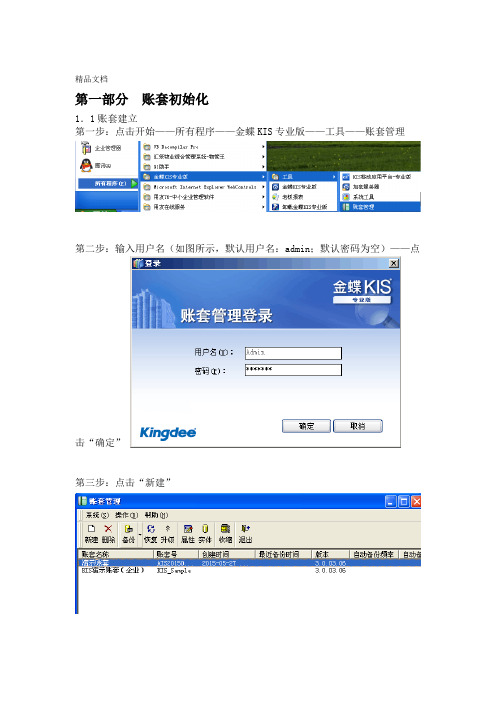
精品文档第一部分账套初始化1.1账套建立第一步:点击开始——所有程序——金蝶KIS专业版——工具——账套管理第二步:输入用户名(如图所示,默认用户名:admin;默认密码为空)——点击“确定”第三步:点击“新建”第四步:输入账套号、账套名称、数据库路径以及公司名称(注:带*为必输项)——点击“确定”(注意:数据库路径尽量不要设置在C盘。
)精品文档.精品文档第五步:耐心等待几分钟………精品文档.精品文档账套管理注意事项:、独立核算的不同的公司主体,需建立不同的账套。
1个账套,需要对不同用户可查看和登录的账套进行设置,在【操N 2、账套管理中有不同的的【查看账套中设置】作】菜单---点击恢复,不能直接通过金蝶打开,备份的账套是经常压缩和处理的,需要在账套管理中,3、恢复成金蝶的数据库文件方能重新打开。
、服务器重装系统前,应先对在账套管理中对账套进行备份,服务器安装好系统后,再进行4账套恢复即可。
如果重装系统前,未对账套进行备份,仅留下数据库文件,则需要在数据库【账套注册管理】中点---中进行附加数据库,然后再进行金蝶的账套管理中,【操作】菜单注册即可。
,复制.dbb,和*.mdf *.ldf,备份文件的扩展名为:*.bak、涉及数据库文件的扩展名为:5 备份文件或数据库文件时,需要把两个文件同时复制。
【修改密码】、账套管理界面登录密码的修改,【系统】菜单6---精品文档.精品文档1.2软件登陆点击桌面上的——输入用户名、密码——点击“确定”,即可进入到“图第一步:一”精品文档.精品文档图一参数设置31.在账套建好后,需要先进行一些参数的设置,否则不能使用说明:操作方法第一步:在图一中点击“基础设置”——系统参数精品文档.精品文档选择启用会计年度第二步:点击“会计期间”页签——设置会计期间---精品文档.精品文档精品文档.精品文档第三步:点击“财务参数”页签,设置“启用会计期间”精品文档.精品文档设置相关业务参数第四步:点击业务基础参数—-精品文档.精品文档注意事项:【业务基础参数】选取项卡中设置业务系统的初始参数,初始参数设置好后将不能修改。
KIS专业版标准操作流程指导书
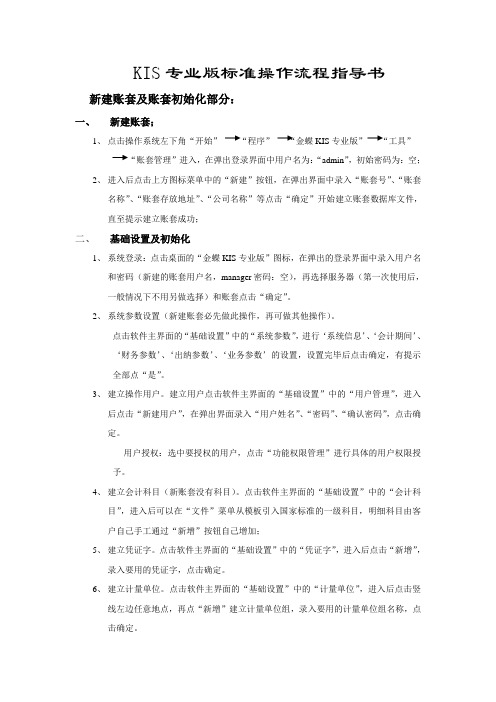
KIS专业版标准操作流程指导书新建账套及账套初始化部分:一、新建账套;1、点击操作系统左下角“开始”“程序”“金蝶KIS专业版”“工具”“账套管理”进入,在弹出登录界面中用户名为:“admin”,初始密码为:空;2、进入后点击上方图标菜单中的“新建”按钮,在弹出界面中录入“账套号”、“账套名称”、“账套存放地址”、“公司名称”等点击“确定”开始建立账套数据库文件,直至提示建立账套成功;二、基础设置及初始化1、系统登录:点击桌面的“金蝶KIS专业版”图标,在弹出的登录界面中录入用户名和密码(新建的账套用户名,manager密码:空),再选择服务器(第一次使用后,一般情况下不用另做选择)和账套点击“确定”。
2、系统参数设置(新建账套必先做此操作,再可做其他操作)。
点击软件主界面的“基础设置”中的“系统参数”,进行‘系统信息’、‘会计期间’、‘财务参数’、‘出纳参数’、‘业务参数’的设置,设置完毕后点击确定,有提示全部点“是”。
3、建立操作用户。
建立用户点击软件主界面的“基础设置”中的“用户管理”,进入后点击“新建用户”,在弹出界面录入“用户姓名”、“密码”、“确认密码”,点击确定。
用户授权:选中要授权的用户,点击“功能权限管理”进行具体的用户权限授予。
4、建立会计科目(新账套没有科目)。
点击软件主界面的“基础设置”中的“会计科目”,进入后可以在“文件”菜单从模板引入国家标准的一级科目,明细科目由客户自己手工通过“新增”按钮自己增加;5、建立凭证字。
点击软件主界面的“基础设置”中的“凭证字”,进入后点击“新增”,录入要用的凭证字,点击确定。
6、建立计量单位。
点击软件主界面的“基础设置”中的“计量单位”,进入后点击竖线左边任意地点,再点“新增”建立计量单位组,录入要用的计量单位组名称,点击确定。
计量单位组建好后,选中要建具体单位的组,再点击竖线右边空白处任意地点,再点“新增”建立具体的计量单位,录入要用的计量单位的代码、名称和换算率,点击确定。
金蝶KIS专业版操作手册

诸城致远科技信息有限公司金蝶KIS专业版操作手册第一部分账套初始化1.1账套建立第一步:点击开始——所有程序——金蝶KIS专业版——工具——账套管理第二步:输入用户名(如图所示,默认用户名:admin;默认密码为空)——点击“确定”第三步:点击“xx”1第四步:输入账套号、账套名称、数据库路径以及公司名称(注:带*为必输项)——点击“确定”(注意:数据库路径尽量不要设置在C盘。
)第五步:耐心等待几分钟………账套管理注意事项:1、独立核算的不同的公司主体,需建立不同的账套。
2、账套管理中有不同的的N个账套,需要对不同用户可查看和登录的账套进行设置,在【操作】菜单---【查看账套中设置】3、备份的账套是经常压缩和处理的,不能直接通过金蝶打开,需要在账套管理中,点击恢复,恢复成金蝶的数据库文件方能重新打开。
4、服务器重装系统前,应先对在账套管理中对账套进行备份,服务器安装好系统后,再进行账套恢复即可。
如果重装系统前,未对账套进行备份,仅留下数据库文件,则需要在数据库中进行附加数据库,然后再进行金蝶的账套管理中,【操作】菜单---【账套注册管理】中点注册即可。
5、涉及数据库文件的扩展名为:*.mdf和*.ldf,备份文件的扩展名为:*.bak,.dbb,复制备份文件或数据库文件时,需要把两个文件同时复制。
6、账套管理界面登录密码的修改,【系统】菜单---【修改密码】1.2软件登陆第一步:点击桌面上的——输入用户名、密码——点击“确定”,即可进入到“图一”图一1.3参数设置说明:在账套建好后,需要先进行一些参数的设置,否则不能使用操作方法第一步:在图一中点击“基础设置”——系统参数第二步:点击“会计期间”页签——设置会计期间---选择启用会计年度第三步:点击“财务参数”页签,设置“启用会计期间”第四步:点击业务基础参数—-设置相关业务参数注意事项:【业务基础参数】选取项卡中设置业务系统的初始参数,初始参数设置好后将不能修改。
(完整版)金蝶KIS专业版操作手册

第一部分账套初始化1.1账套建立第一步:点击开始——所有程序——金蝶KIS专业版——工具——账套管理第二步:输入用户名(如图所示,默认用户名:admin;默认密码为空)——点击“确定”第三步:点击“新建”第四步:输入账套号、账套名称、数据库路径以及公司名称(注:带*为必输项)——点击“确定”第五步:耐心等待几分钟………1.2软件登陆第一步:点击桌面上的——输入用户名、密码——点击“确定”,即可进入到“图一”图一1.3参数设置说明:在账套建好后,需要先进行一些参数的设置,否则不能使用操作方法第一步:在图一中点击“基础设置”——系统参数第二步:点击“会计期间”页签——选择启用会计年度第三步:点击“财务参数”页签,设置“启用会计期间”1.4用户设置第一步:在图一中,点击“基础设置”————新建用户第二步:输入用户姓名、密码、确认密码第三步:点击“用户组”页签——选中“系统管理员组”——点击“添加”——点击“确定”第四步:以新建的用户重新登录操作方法:在图一中,点击“系统”——重新登录输入新建的用户名和密码——点击确定1.5界面定义说明:此步骤的目的是为了将不使用的模块隐藏,使界面看起来更家简单明了操作方法第一步:在图一中,点击“系统”——界面自定义第二步:点击需设置界面的用户——将需要显示的打上勾,不需要显示的勾去掉——点击“保存”——点击“退出”,再登陆即可1.6基础档案设置(币别、凭证字、会计科目、供应商档案、客户档案)1.6.1币别设置第一步:在图一中,点击“基础设置”——第二步:点击新增,输入币别代码、币别名称,选择折算方式、选择固定汇率或浮动汇率(备注:若选择浮动汇率,则记账汇率为1即可;若为固定汇率,将当月的记账汇率输入记账汇率拦木);设置金额小数位数——点击确定1.6.2凭证字设置第一步:在图一中,点击“基础设置”——第二步:点击“新增”,在凭证字处输入“记”——点击“确定”1.6.3计量单位设置说明:请先设置计量单位组,再设置计量单位操作方法第一步:在图一中,点击“基础设置”——第二步:将鼠标在左边空白处点击一下——点击“新增”——输入计量单位组名称——点击“确定”第三步:将鼠标在右边空白处点击一下——点击“新增”,输入代码、名称——点击“确定”1.6.4会计科目设置第一步:在图一中,点击“基础设置”——第二步:引入会计科目操作方法:点击“文件”菜单——输入“从模板中引入科目”选择企业会计制度科目(一般情况下)——点击“引入”点击“全选”——点击“确定”等待片刻后,出现图二图二第三步:点击查看菜单——选项在显示级次处,选择“显示所有明细”第四步:在图二中,点击“新增”——不同科目会计科目有不同的设置方法,详解如下:一般我们将会计科目区分为四大类:一般科目、带外币的会计科目、带核算项目的会计科目、数量核算的会计科目(1)一般科目(举例:制造费用4105下的明细科目——工资)属性设置方法:只需输入科目编码、科目名称即可(2)带外币核算的会计科目(举例:银行存款下设置建设银行美元户)属性设置方法:需要输入科目代码、科目名称、选择会计核算币别、将期末调汇前的勾打上(3)带核算项目的会计科目(举例:应收账款)属性设置方法:在图二中选中“应收账款”科目——点击“修改”——点击“核算项目”页签点击“增加核算项目类别”——选择“客户”——确定——保存(4)带数量核算的会计科目(举例:原材料)属性设置方法:在图二中,选种“原材料”科目——点击“修改”——将数量金额辅助核算前的勾打上——选择“单位组”,选择“缺省单位”——保存1.6.5核算项目设置(客户、供应商、部门)操作方法首先,在图一中点击“基础设置”——,进入如下界面下面分别对客户、供应商、部门的设置方法进行说明(1)客户设置第一步:设置客户分类。
金蝶KIS专业版财务软件操作手册(总账报表篇)
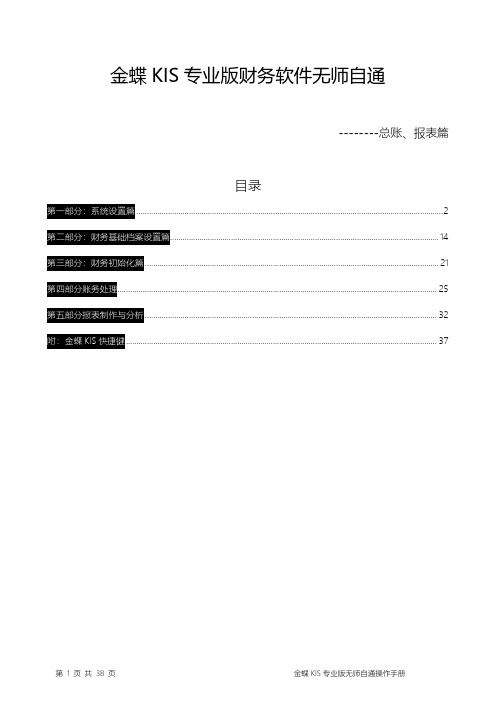
金蝶KIS专业版财务软件无师自通--------总账、报表篇目录 (2) (14) (21) (25) (32) (37)第一部分:系统设置篇1.帐套管理(Windows xp 开始\所有程序\金蝶KIS专业版\工具\帐套管理)1.1新建账套(KIS专业版V13.0及之前版本)注:企业新购金蝶KIS专业版财务业务管理软件,要建立一个“数据库”,用于存储企业的所有电子数据,包括:会计凭证,会计报表(资产负债表,损益表,现金流量表,应交增值税明细表等),库存商品档案,采购入库单,销售出库单,库存进销存等业务报表,这样的数据库称为“账套”。
(p1)金蝶KIS专业版安装成功后,参照p1,用鼠标点击打开“账套管理”,弹出p2。
(p2)参照p2,点击确定,进入p3。
(p3)参照p3,点击上端常用菜单栏最左边的新建菜单(此处的新建即:建立企业书库库,账套),弹出如下图p4对话框。
(p4)注:打“*”的为必录项。
1.账套号有系统自动产生,无需修改;2.账套名称,如购买财务模块可输入“财务管理”或如购买财务进销存模块可“财务业务一体化管理”。
3.数据库路径,即企业数据库账套存放的硬盘位置,点击“〉”选择路径。
1.2账套备份\恢复。
为了预防企业的数据库系统因电脑操作系统故障或病毒等原因遭到破坏,并须定期进行数据库的备份,将备份的数据库妥善保管,如果果真遇到数据库因以上原因破坏,即可进行最近一次备份数据的恢复。
(p3)参照p3,先用鼠标左键单击账套列表中需要备份的账套,然后点击上端常用菜单栏的备份菜单,弹出如下图:(p5)参照p5,在弹出的账套备份对话框中,选择备份路径,即企业数据库备份账套存放的硬盘位置,点击“〉〉”按钮选择备份路径。
参照p3,点击上端常用菜单栏的恢复菜单,弹出如下图p6,在备份保存的位置,选中需要恢复的账套备份文件,选择文件路径,账套号和账套名称由系统自动产生,账套号无需修改,账套名称可以根据企业的实际情况修改。
金蝶kis专业版操作手册V2.0
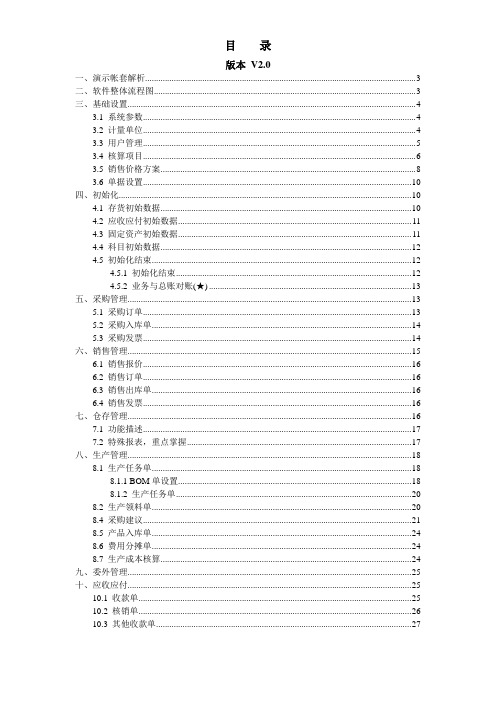
目录版本V2.0一、演示帐套解析 (3)二、软件整体流程图 (3)三、基础设置 (4)3.1 系统参数 (4)3.2 计量单位 (4)3.3 用户管理 (5)3.4 核算项目 (6)3.5 销售价格方案 (8)3.6 单据设置 (10)四、初始化 (10)4.1 存货初始数据 (10)4.2 应收应付初始数据 (11)4.3 固定资产初始数据 (11)4.4 科目初始数据 (12)4.5 初始化结束 (12)4.5.1 初始化结束 (12)4.5.2 业务与总账对账(★) (13)五、采购管理 (13)5.1 采购订单 (13)5.2 采购入库单 (14)5.3 采购发票 (14)六、销售管理 (15)6.1 销售报价 (16)6.2 销售订单 (16)6.3 销售出库单 (16)6.4 销售发票 (16)七、仓存管理 (16)7.1 功能描述 (17)7.2 特殊报表,重点掌握 (17)八、生产管理 (18)8.1 生产任务单 (18)8.1.1 BOM单设置 (18)8.1.2 生产任务单 (20)8.2 生产领料单 (20)8.4 采购建议 (21)8.5 产品入库单 (24)8.6 费用分摊单 (24)8.7 生产成本核算 (24)九、委外管理 (25)十、应收应付 (25)10.1 收款单 (25)10.2 核销单 (26)10.3 其他收款单 (27)10.4 付款情况 (28)十一、存货核算 (28)11.1 业务生成凭证 (28)11.2 业务凭证模板 (29)11.3 生产业务产生凭证步骤 (30)11.4 结合自动转账功能 (30)11.5 业务与总账对账,业务结账 (31)十二、账务处理 (31)十三、固定资产 (32)十四、出纳管理 (32)14.1 现金日记账 (33)14.2 出纳结账 (34)十五、软件本身的设置 (34)20.1 过滤条件 (34)20.2 业务单据的设置 (35)十六、问题处理 (36)16.1 提示用户冲突 (36)16.2 新增一家银行以后出纳选择不到 (37)一、演示帐套解析本演示帐套场景:一家生产销售电脑的公司,涵盖采购、销售、仓存、生产、委外加工、以及财务、出纳等所有业务。
金蝶KIS专业版总账简明使用手册
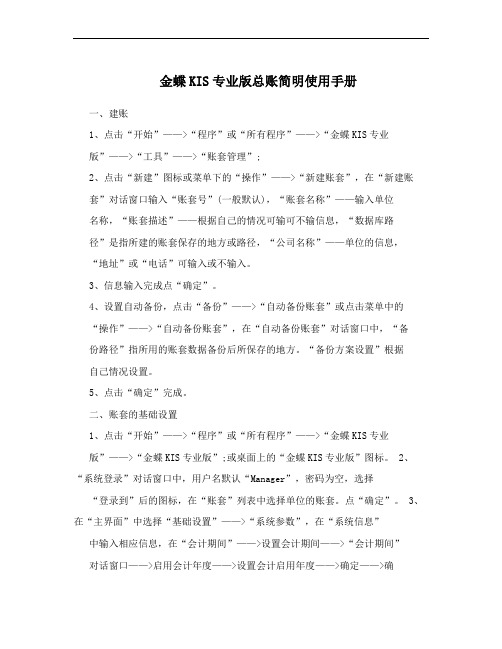
金蝶KIS专业版总账简明使用手册一、建账1、点击“开始”——>“程序”或“所有程序”——>“金蝶KIS专业版”——>“工具”——>“账套管理”;2、点击“新建”图标或菜单下的“操作”——>“新建账套”,在“新建账套”对话窗口输入“账套号”(一般默认),“账套名称”——输入单位名称,“账套描述”——根据自己的情况可输可不输信息,“数据库路径”是指所建的账套保存的地方或路径,“公司名称”——单位的信息,“地址”或“电话”可输入或不输入。
3、信息输入完成点“确定”。
4、设置自动备份,点击“备份”——>“自动备份账套”或点击菜单中的“操作”——>“自动备份账套”,在“自动备份账套”对话窗口中,“备份路径”指所用的账套数据备份后所保存的地方。
“备份方案设置”根据自己情况设置。
5、点击“确定”完成。
二、账套的基础设置1、点击“开始”——>“程序”或“所有程序”——>“金蝶KIS专业版”——>“金蝶KIS专业版”;或桌面上的“金蝶KIS专业版”图标。
2、“系统登录”对话窗口中,用户名默认“Manager”,密码为空,选择“登录到”后的图标,在“账套”列表中选择单位的账套。
点“确定”。
3、在“主界面”中选择“基础设置”——>“系统参数”,在“系统信息”中输入相应信息,在“会计期间”——>设置会计期间——>“会计期间”对话窗口——>启用会计年度——>设置会计启用年度——>确定——>确定——>退至主界面。
4、选择“基础设置”——>会计科目——>进入“会计科目”对话窗口——>点击菜单中的“文件”——>从模版引入科目——>进入“科目模版”对话窗口——>选择“科目模板类型”——>引入——>在“引入科目”对话窗口中选择“全选”——>确定——>退出。
完成科目的初次设置——>点击“关闭”回到“主界面”。
金蝶KIS专业版财务业务一体化操作手册

级组”开始增加明细→明细物料输入类别加明细代码→输入物料名称、规格型号→物料属性默认为“外购”,若此商品是企业内生产获得则修改为“自制或组装件”→选择计量单位组,计量单位将自动产生→选择默认仓库、设置数量精度(小数点后几位小数)→然后点上面的物流资料→计价方法根据成本核算要求选择加权平均法或先进先出法等等→存货科目代码选择1405、销售收入科目代码选择5001、销售成本科目代码选择5401→注意单价精度,根据实际情况设置→完成后点保存完成增加。
3.8、核算项目类别增加:主控台→基础设置→核算项目→点左上角的“新增类别”→输入代码和类别名称,点确定完成增加;增加明细核算项目的方法和增加部门、职员等的方法相同。
4、系统初始化数据录入4.1、主控台→初始化→点启用财务系统,完成财务系统初始化→点启用业务系统,系统重新登录完成业务系统初始化。
5、财务业务常用快捷键F7 :万能获取键(用来提取存放在软件里的信息,比如会计科目、供应商、物料代码等等)在凭证和业务单据编制界面,通过快捷键可调出“基础资料查看”界面,选择需要的资料。
=(等号键):获等录入凭证时,执行此快捷键,系统会根据分录的借贷金额,直接在当前光标停留处填入差额,达到金额借贷自动平衡。
-(减号键):在凭证录入界面,快捷键可使输入的金额在正负间切换。
空格键:在凭证录入界面,快捷键可转换金额的借贷方向。
F12:在凭证录入界面,通过快捷键可以保存新增或修改后的凭证。
..(两个点):快速复制上一条摘要。
//(两个斜杠):快速复制第一条摘要。
F11 :在凭证录入界面,通过快捷键可以调出计算器,计算结果可以用空格键或F12键回填到数字输入框。
F6:业务单据多天记录批量填充ESC键:录入凭证时其金额错误,鼠标在错误金额框中按下此键,清空金额数据重新录入。
二、财务部分1、日常财务操作流程:主控台→账务处理1.1、凭证录入,将本月所有业务凭证完成录入或自动生产。
- 1、下载文档前请自行甄别文档内容的完整性,平台不提供额外的编辑、内容补充、找答案等附加服务。
- 2、"仅部分预览"的文档,不可在线预览部分如存在完整性等问题,可反馈申请退款(可完整预览的文档不适用该条件!)。
- 3、如文档侵犯您的权益,请联系客服反馈,我们会尽快为您处理(人工客服工作时间:9:00-18:30)。
金蝶财务系统讲解
金蝶KIS 专业版财务部分的几大操作步骤:
1、新建账套:在服务器的账套管理进行,账套管理的主要工作:新建账套、删除账套、备份账套、
恢复账套。
2、确定账套的启用时间、参数设置、基础资料的新增:如用户名的新增及授权、凭证字、计量单位、
会计科目、核算项目(客户、部门、供应商、职员···)等资料的新增
3、初始数据的录入:a、固定资产的初始数据录入并传递到总账,b、科目初始数据的录入并试算平
衡后启用财务系统。
4、财务部分的日常操作:
a、账务处理的流程:
b、固定资产模块的操作:固定资产卡片的新增、变动、清理、自动计提折旧,生成相应的财
务凭证
c、工资模块的使用:相关的基础资料的完善,可以从总账系统引入;公式的设置、数据的录
入、所得税的引入。
5、查看相应报表:资产负债表、利润表、自定义的报表。
具体操作如下:
一、新建账套
在服务器开始→程序→金蝶KIS专业版→工具→账套管理(单击) →确定→新建→帐套名称、数据库(即账套数据)存放路径(注意文件路径千万不要放在C盘,可在其他盘符新建个文件夹存放)、公司名称。
然后点击“确定”,需要等待一会儿。
二、确定账套启用时间及帐套参数设置和相关基础资料的新增
1、账套的启用时间及参数设置
新建的账套在正式起用前要对使用的模块设置相应启用年度和启用期间。
步骤:从桌面的“金蝶KIS专业版”或者“开始→程序→金蝶KIS专业版”的
每新建好一个账套都有一个系统管理员的身份叫manager、通过选择需要登录的账套,然后点击“确定”
登录系统。
步骤:基础设置→系统参数
设置会计期间,主要是确定我们自己账套启用年度和核算会计期间数。
设置本公司账套真正启用的会计期间,是财务参数。
注意:一旦设置启用生效之后,启用会计年度和启用会计期间是无法修改。
3、用户名的新增及授权
步骤:基础设置→用户管理
选择菜单“新建用户”如下图:
如果把该用户添加到系统管理员组则该用户拥有最大权限不需要授权
可以分组授权,也可以针对个别操作人员进行授权,如果更细化授权则要点击高级,如下图:
4、界面定义,可以把不用的模块进行隐藏
在登录界面的左上角的”系统”下拉菜单,选择“界面自定义”
5、如何使用系统预设的科目
从模板中引入会计科目:基础设置→会计科目,进入科目操作界面,如下图:
并从预设的不同行业的会计科目模板中选择适合自己企业的会计科目体系
提醒:每个用户名初次进入科目只显示一级科目,如何显示明细科目,方法:在菜单“查看”下拉菜单“选项”,弹出显示选项,如下图显示所有明细
6、相关基础资料的新增
(1)币别
(2)凭证字
(3)计量单位:先增加计量单位组,然后增加计量单位组的明细计量单位,入下图:
增加计量单位时,先点中计量单位组,然后点击刷新或点击右边空白处再点击新增才会出现计量单位新增的界面,入下图:
(4)核算项目:A客户 B 部门C 职员D 供应商E 自定义核算项目
核算项目的明细子目增加类同,举例核算项目中对客户的新增,截图如下:
增加本省的明细客户,要先退出上级组的新增界面,重新点击新增,已实心圆点区分
上下级。
如下图:
(5)会计科目(注意:核算项目与设置明细科目的区别,使用核算项目可以实现功能强大核算功能),新增、删除、修改、禁用,反禁用等,主要包括四类:
A 直接下属明细科目的设置
B核算外币科目的设置
C下挂核算项目辅助核算的科目设置
D下挂数量金额辅助核算的科目设置
B类设置如下图:
C类设置如下图:
三、相关基础资料增加完善后进行初始数据的录入:a、固定资产的初始数据录入(新增固定资产卡
片的形式);b、科目初始数据的录入,试算平衡后则需启用财务系统。
a、科目初始数据录入
步骤:初始化→科目初始数据。
注意核算项目和数量金额项目的科目初始数据录入。
下图所示:
b、固定资产初始数据录入:
1、固定资产的类别及相关基础资料的新增,如资产类别的新增步骤:固定资产→账簿报表列下的资
产类别,新增时如下图所示:
2、变动方式新增:下图所示:
3、新增初始化固定资产
步骤:初始化→固定资产初始数据下图所示:
固定资产初始化阶段的固定资产卡片录入完毕后可把原值与累计折旧的数传递到科目初始数据中去。
4、科目初始数据和固定资产初始卡片录制完毕并且平衡后即可启用财务系统,如下图:
四、财务部分的日常操作
1、凭证录入(可以跟初始数据录入工作同步进行)
A 一般的业务凭证
B 涉及数量金额的业务凭证
C 涉及外币业务凭证
D 涉及核算项目的业务凭证
E、金额红字凭证
F、固定资产模块生产的凭证
G、自动结转生成的凭证具体显示如下图:
红字凭证如下图:
五、固定资产的新增、变动、清理的处理及相关凭证的生成
1、新增固定资产,跟初始新增卡片类同。
当月新增的固定资产当月不计提折旧要到下月计提折旧。
2、减少固定资产。
注意:减少固定资产的卡片只能回到清理界面删!
3、固定资产变动,当月新增的固定资产当月是不能进行变动的;当月变动的固定资产也要到下月生
效。
4、固定资产凭证制作
A按单生成凭证:一张固定资产卡片只做一张凭证
B汇总生成凭证:多张固定资产卡片做一张凭证(按Shift或Ctrl键选择)
5、查看固定资产帐、单
固定资产变动步骤:固定资产→固定资产变动。
截图如下:
固定资产清理步骤:固定资产→固定资产变动。
截图如下:如想删除清理,截图如下:
固定资产卡片生成凭证步骤:固定资产→凭证管理。
固定资产新增凭证,截图如下:
计提折旧凭证,系统自动生成。
(此凭证一定是在固定资产完成相应数据后再执行,即固定资产模块的最后一笔业务处理)
步骤:固定资产→计提折旧→下一步→下一步→计提折旧→完成
固定资产凭证的修改与删除。
步骤:固定资产→凭证管理→在过滤界面确定进入→序时簿→在凭证过滤界面确定进入即可查看到固定资产模块生成的所有凭证,可在此对固定资产生成的凭证进行修改和删除。
(固定资产模块生成的凭证在账务处理的凭证管理是可见,但不能进行修改和删除操作)
凭证过账(所有凭证后进行)→结转损益(产生一张新的凭证再过账一次)
结转损益:出现下图所示时:
则要到系统参数去指定本年利润和利润分配科目,如下图:
六、报表系统(系统预设有资产负债表、利润表,不完善可对其进行编辑)练习自定义报表:
页眉页脚的定义
步骤:打开报表→格式→表属性
七、工资系统
相关基础资料的新增,在此举例部门的新增,如下图:项目的新增如下图:
公式设置如下图:
工资录入,第一次要建立方案:所得税计算过程如下图:
把计算得出的所得税导入到工资录入表中,过程如下图:
经常碰到的问题:如发现软件不能修改、过账凭证等异常问题,提示“当前使用的功能与其他用户有冲突····”
原因:户出现异常中断、死机等原因可能造成操作记录未完全清除。
处理方法:选择〖开始〗菜单→〖程序〗→〖金蝶KIS专业版〗→〖工具〗→〖系统工具〗→〖系统工具〗→〖网络控制工具〗,可打开“网络控制管理”。
登陆进界面清楚里面的记录。
最后祝大家顺利通过考试!。
